高清晰音频管理器是在更新声卡驱动后会出现的驱动图标,但是高清晰音频管理器关闭方法是怎样的,大家都不想看到它。下面小编就来跟大家介绍高清晰音频管理器关闭方法。
高清晰音频管理器关闭方法:
1、 大家首先在桌面点击开始按钮,选择运行窗口,接着在运行窗口输入“msconfig”并回车打开系统配置界面。
怎样设置宽带自动连接
一般连接网络都是要输入帐号和密码,那么怎么设置宽带自动连接。怎样设置宽带自动连接才能开机就自动连接了网络?下面小编就来跟大家介绍怎样设置宽带自动连接,这
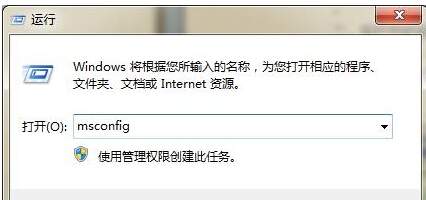
2、 接着大家在系统配置窗口切换到“启动”选项卡,然后大家就能够在启动选项卡下方找到一个命名为realtek高清晰音频管理器项目,大家将realtek高清晰音频管理器项目前面的复选框的勾去掉,最后应用确定下,并且重启下电脑,那么这个realtek高清晰音频管理器图标就不会出现在任务栏了。

高清晰音频管理器关闭方法就是这么简单,更多音频服务未运行怎么办之类内容敬请大家关注下载火(xiazaihuo.com)一键重装系统。
以上就是电脑技术教程《高清晰音频管理器关闭方法》的全部内容,由下载火资源网整理发布,关注我们每日分享Win12、win11、win10、win7、Win XP等系统使用技巧!zip格式怎么打开
zip格式也是压缩文件一种,那么zip格式怎么打开?什么软件可以打开zip格式?zip格式怎么打开才能不损坏里面文件?下面小编就来跟大家介绍下zip格式怎么打开。






